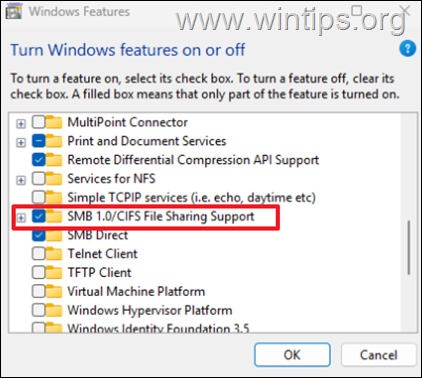,
Si no puede conectarse a un archivo compartido o a una carpeta de red asignada debido al error "No puede conectarse al archivo compartido porque no es seguro. Su sistema requiere SMB2 o superior", continúe leyendo a continuación para solucionar el problema.
Error: "No puede conectarse al recurso compartido de archivos porque no es seguro. Este recurso compartido requiere el protocolo SMB1 obsoleto, que no es seguro y podría exponer su sistema a ataques.
Su sistema requiere SMB2 o superior".
Causa: Como dice el mensaje de error, está intentando conectarse a un recurso compartido de archivos que utiliza el protocolo SMB1, mientras que su sistema requiere SMB2 o posterior. Esto sucede porque en las últimas versiones de Windows el protocolo SMB1 no está instalado por defecto porque está obsoleto y inseguro.
Cómo solucionarlo: No puedes conectarte al recurso compartido de archivos porque no es seguro. Su sistema requiere SMB2 o superior" en Windows 11/10.
Método 1. Habilite SMB2 en el servidor de archivos SMB (recomendado)
El método recomendado para corregir el error mencionado es habilitar el protocolo SMB2 en el servidor de archivos SMB* (con los archivos compartidos).
* Productos afectados: Windows 10, Windows 11, Windows Server 2016, Windows Server 2019, Windows Server 2022, Windows 2012 Server, Windows 2012 Server R2.
1. Abierto PowerShell como administrador.
2. Dé el siguiente comando para habilitar el protocolo SMB2 y presione "y" cuando se le solicite:
- Establecer-SmbServerConfiguration -EnableSMB2Protocol $true
Método 2. Habilite SMB1 (no recomendado).
El segundo método para solucionar el problema mencionado es habilitar el protocolo SMB1 en la computadora cliente o servidor.
Ventanas 11/10/8.1
Para habilitar SMB1 en Windows 11, Windows 10 y Windows 8.1:
1. Navega a Panel de control y seleccione Programas y características.
2. En Programas y características, seleccione Activar o desactivar las funciones de Windows a la izquierda.
3. Controlar el Soporte para compartir archivos SMB 1.0.CIFS y haga clic DE ACUERDO.
4. Una vez que se complete la instalación, reinicie su computadora, Reanudar la computadora.
¡Eso es todo! ¿Qué método funcionó para ti?
Déjame saber si esta guía te ha ayudado dejando tu comentario sobre tu experiencia. Por favor, dale me gusta y comparte esta guía para ayudar a otros.
Si este artículo fue útil para usted, considere apoyarnos haciendo una donación. Incluso 1 dólar puede marcar una gran diferencia para nosotros en nuestro esfuerzo por continuar ayudando a otros mientras mantenemos este sitio gratuito: